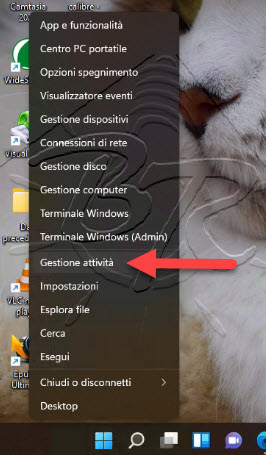Tutti i modi per Aprire Gestione Attività in Windows 11
Tutti i modi per Aprire Gestione Attività in Windows 11
[amazon_auto_links id="19493"]
E’ appena arrivato e già tantissmi si chiedono come mai sia sparito l’avvio di Gestione Attività in Windows 11, dalla la barra delle applicazioni.
Vediamo quindi, tutti i modi che esistono per avviare Gestione Attività di WIndows 11
Aprire Gestione Attività di Windows 11 utilizzando una combinazione di tasti
- Il popolarissimo Ctrl + Alt + Canc fortunatamente è rimasto ! Il modo più semplice di avviare Gestione Attività di Windows 11 è sempre quello di premere contemporaneamente i tasti CTRL+ALT+CANC e si presenterà la solita schermata nella quale potremo scegliere di avviare gestione Attività
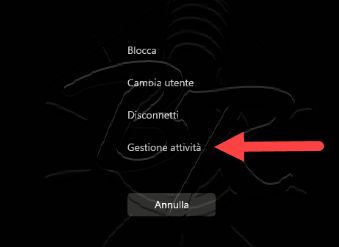
- Usando la combinazione di tasti Ctrl + Maiusc + Esc si aprirà istantaneamente il pannello Gestione attività di Windows 11. La scorciatoia, identica a quella che era presente in Windows 10.
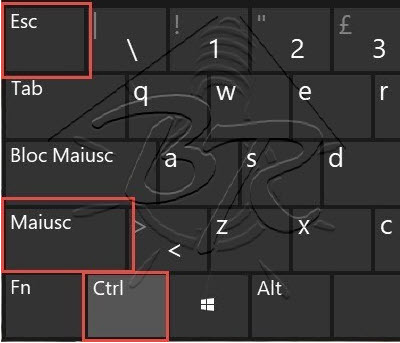
Aprire Gestione Attività di Windows 11 utilizzando il mouse
- Un altro modo comodo per avviare Gestione Attività, stavolta utilizzando il mouse, è quello di fare click con il tasto destro proprio sul pulsante Start – Avviare Gestione attività col mouse risulta particolarmente comodo durante le sessioni di assistenza remota.
Cercare l’applicazione Gestione attività dalla ricerca Windows 11
Premiamo il tasto Windows sulla tastiera per aprire il menu Start. Qui digita Gestione attività ( bastano le prime lettere )per far cercare l’applicazione dal sistema operativo … con un semplice click sul risultato si avvierà gestione attività
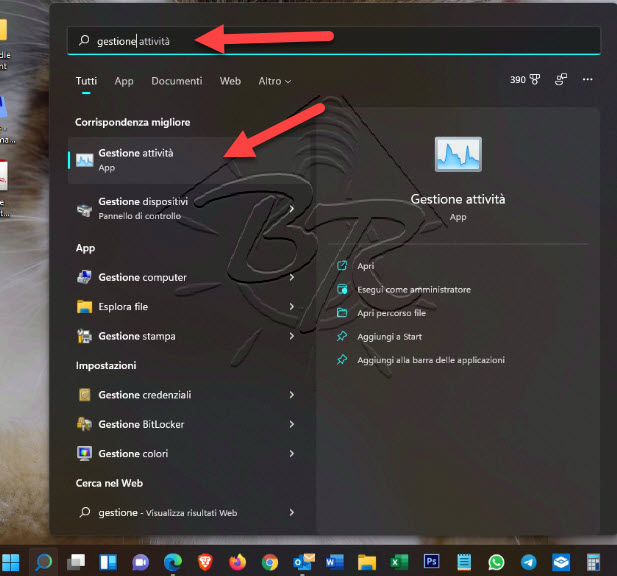
Eseguire il comando dedicato dal Prompt dei comandi o da Esegui
- Aprendo il prompt dei comandi attraverso la scorciatoia Windows + R (o cercandolo dalla lente della barra Start) è possibile aprire il pannello esegui. Qui scriviamo “taskmgr” per aprire il gestore attività.
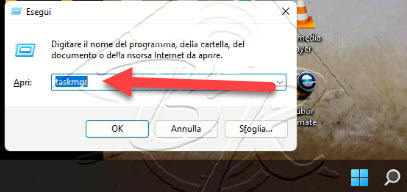
[amazon_auto_links id="19493"]